Windows 11 kommer med många stora eller små ändringar av vissa UI -attribut för operativsystemet. Men den största förändringen som vi har märkt är den nya Start -menyn, tillsammans med platsen för Start -ikonen i aktivitetsfältet. Många användare har inte gillat den här funktionen och har redan börjat uttala sig om den i olika forum. Så vad händer om vi berättade att du kan återställa din klassiska Start -meny i Windows 11? Ja, du kan enkelt göra det efter denna enkla fix.
Så här återställer du din klassiska Start -meny i Windows 11
Det finns ett mycket enkelt registerhack som kan sätta tillbaka din klassiska Start -meny till sin plats.
1. Först måste du trycka på Windows -tangent+R nycklar tillsammans.
2. När körterminalen visas skriver du "regedit”Och slog Stiga på.

VIKTIG–
Om du ändrar registret utan att veta vad du gör kan det permanenta din dator. Så vi föreslår att du skapar en säkerhetskopia varje gång du gör några ändringar i registret.
a. När du har öppnat registerredigeraren måste du klicka på "Fil"Och klicka sedan på"Exportera“.
b. Spara säkerhetskopian på en säker plats.

Om något går fel kan du enkelt återställa registret till dess ursprungliga tillstånd.
3. Nu, i den vänstra rutan, gå hit-
HKEY_CURRENT_USER \ Software \ Microsoft \ Windows \ CurrentVersion \ Explorer \ Advanced
4. Gå till höger, högerklicka på utrymmet och klicka på "Ny> "Och klicka på"DWORD (32-bitars) värde“.
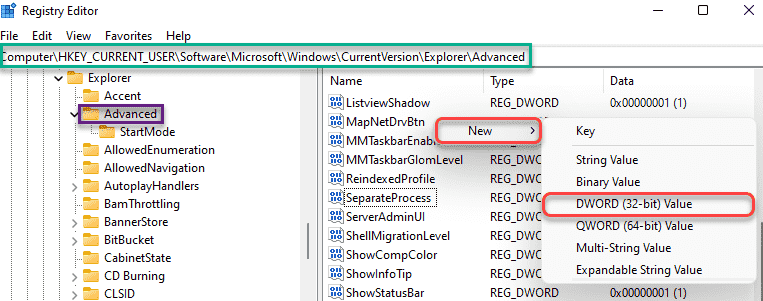
5. Namnge sedan den nya nyckeln som "Start_ShowClassicMode“.
6. Efter det, dubbelklicka på den specifika nyckeln för att ändra den.
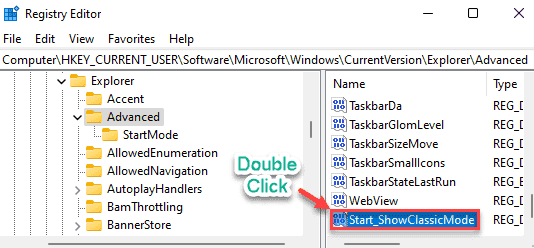
7. Välj först "Hexadecimal”Bas.
8. Ställ sedan in värdet till "1”Och sedan slå Stiga på.
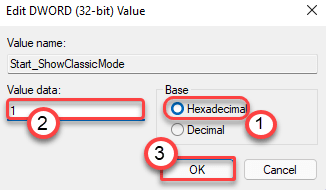
När du har gjort detta stänger du skärmen Registerredigerare och starta om din dator. När din dator startar upp får du tillbaka din klassiska Start -meny.
Nu återstår bara att återställa Start -ikonen i aktivitetsfältet.
Hur man vänsterjusterar Start-ikonen i aktivitetsfältet
Den klassiska Start -menyn är nu tillbaka på din Windows 11 -maskin.
1. Tryck först på Windows -tangent+I nycklar tillsammans. Detta öppnar fönstret Inställningar.
2. Klicka nu på "Anpassning" inställningar.
3. Klicka därefter på "vänster sida"Aktivitetsfält“.

4. På höger sida bläddrar du bara ner till "Aktivitetsfältets beteenden" sektion.
5. klicka på rullgardinsmenyn "Uppgiftsfältets justering‘. Välj sedan "Vänster”Från rullgardinsmenyn.
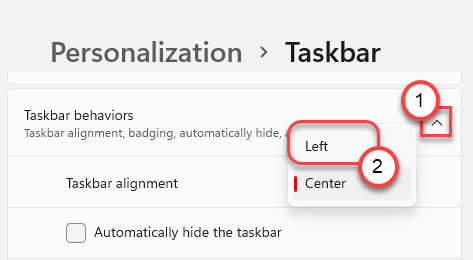
Detta kommer att vänsterjustera Start-menyn som du är van vid. Stäng inställningsskärmen på din dator.


